Maison >Tutoriel système >Série Windows >Comment activer le démarrage sécurisé dans Win11 Tutoriel sur la façon d'activer le démarrage sécurisé dans Win11
Comment activer le démarrage sécurisé dans Win11 Tutoriel sur la façon d'activer le démarrage sécurisé dans Win11
- PHPzoriginal
- 2024-09-09 10:45:181289parcourir
Comment activer le démarrage sécurisé ? Secure Boot est une fonctionnalité de sécurité essentielle qui garantit que votre système charge uniquement des logiciels système vérifiés et non modifiés au démarrage. Cependant, de nombreuses personnes ont rencontré une erreur « Le démarrage sécurisé n’est pas pris en charge » lors de la mise à niveau vers Windows 11. Ne vous inquiétez pas, PHP Editor Banana vous fournira un guide étape par étape sur la façon d'activer facilement le démarrage sécurisé sur votre ordinateur.
Tutoriel sur la façon d'activer le démarrage sécurisé dans Win11
1 Tout d'abord, nous redémarrons l'ordinateur, utilisons le raccourci clavier pour ouvrir la configuration du BIOS lorsque le logo apparaît, puis appuyons sur "F10" pour entrez dans la configuration du BIOS.

2. Recherchez ensuite « options de démarrage » sous l'option « configuration » et sélectionnez Entrée.
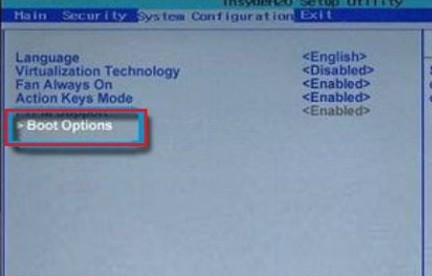
3. Recherchez ensuite "démarrage sécurisé" et remplacez-le par "Activé"
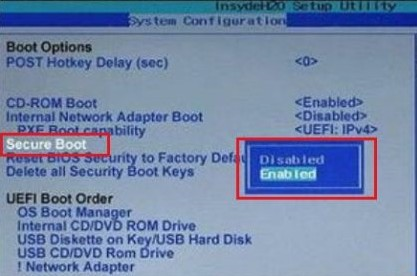
4. Enfin, appuyez sur "F10" pour enregistrer. Si une boîte de dialogue apparaît, sélectionnez "Oui".
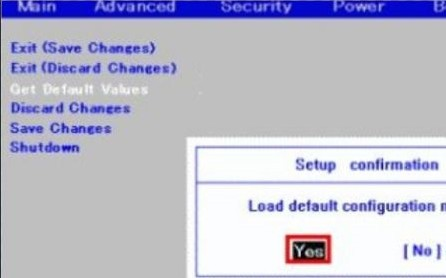
Ce qui précède est le contenu détaillé de. pour plus d'informations, suivez d'autres articles connexes sur le site Web de PHP en chinois!
Articles Liés
Voir plus- Le moniteur à écran tactile de 75 pouces de 75;
- Les meilleurs barres lumineuses de moniteur de 2025
- Nvidia rose-swears ses gpus d'ordinateur portable ne sont pas défectueux
- Windows 10 vivra au-delà de 2025, pour un prix
- La fonction de révision suscite la controverse ! Microsoft retire de toute urgence la mise à jour de la version préliminaire de Win11 Canary 26236

